Preskúmajte najlepšie bezplatné editory fotografií na zelenej karte, ktoré môžete použiť [Vrátane spoplatneného softvéru]
Vo fotografických aplikáciách zelenej karty zohráva fotografia zásadnú úlohu. Môže vám pomôcť rozpoznať vašu identitu ako vlastníka fotografie na zelenej karte. Pri pripájaní fotografie zelenej karty je tiež najlepšie, ak vyzerá dobre, najmä pokiaľ ide o dobré osvetlenie, jednoduché biele pozadie a dobre orezanú. Ak teda chcete vylepšiť svoju fotografiu zelenej karty, najlepšie urobíte, ak použijete efektívny softvér na úpravu obrázkov. Takže skontrolujte tento príspevok a preskúmajte najlepšie platené a bezplatné editory fotografií zelenej karty použit.
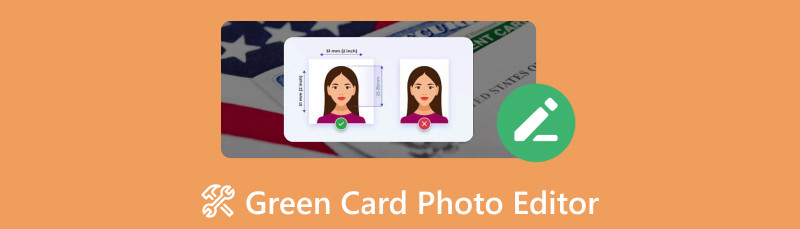
- Časť 1. Bezplatný odstraňovač pozadia MindOnMap online
- Časť 2. Adobe Photoshop ako editor fotografií zelenej karty
- Časť 3. Plátno
- Časť 4. Adobe Lightroom
- Časť 5. Kapwing
- Časť 6. Bonus: Požiadavky na fotografiu zelenej karty
- Časť 7. Najčastejšie otázky o editore fotografií zelenej karty
Časť 1. Bezplatný odstraňovač pozadia MindOnMap online
Jedným z najlepších bezplatných editorov fotografií na zelenej karte je Bezplatný online odstraňovač pozadia MindOnMap. Úprava fotografie zelenej karty je pri použití tohto nástroja jednoduchá. Je to preto, že má jednoduché používateľské rozhranie, vďaka čomu je ideálny pre všetkých používateľov. V porovnaní s iným softvérom na úpravu má MindOnMap tiež jednoduchý spôsob úpravy vašej fotografie. Má tiež rôzne funkcie, ktoré si môžete vychutnať, ako je pridávanie a odstraňovanie obrázkov na orezanie pozadia. Takže môžete efektívne zmeniť pozadie fotografie zelenej karty. Okrem toho dokáže automaticky odstrániť pozadie, čo je pre používateľov pohodlné. A čo viac, po vyskúšaní nástroja sme zistili, že proces sťahovania trvá len niekoľko sekúnd. Vďaka tomu môžete rýchlo získať upravenú fotografiu zelenej karty. Preto, ak hľadáte vynikajúci editor fotografií zelenej karty, odporúča sa použiť tento nástroj.
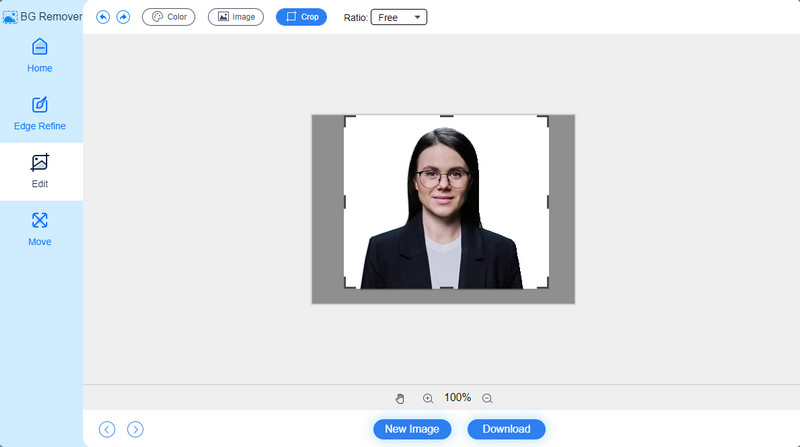
Kľúčové vlastnosti:
◆ Nástroj dokáže automaticky odstrániť pozadie obrázka.
◆ Dokáže efektívne orezať obrázok.
◆ Je schopný pridať farbu pozadia a obrázky.
Cena:
◆ Zadarmo
Časť 2. Adobe Photoshop ako editor fotografií zelenej karty
Ak ste profesionálny editor, môžete použiť Adobe Photoshop ako editor fotografií so zelenou kartou. Pomocou tohto programu môžete vylepšiť svoju fotografiu na kartu. Môžete si vytvoriť jednoduché pozadie obrázka, upraviť fotografiu a vložiť správnu veľkosť fotografie zelenej karty. Vďaka tomu môžete po procese úprav získať požadovaný výsledok. Keďže je však Photoshop pokročilý softvér na úpravu, môžu ho používať iba profesionáli. Je to preto, že program má komplikované používateľské rozhranie a funkcie. Môže tiež ponúkať iba 7-dňovú bezplatnú verziu, potom si musíte zakúpiť jej plán predplatného, čo je nákladné.
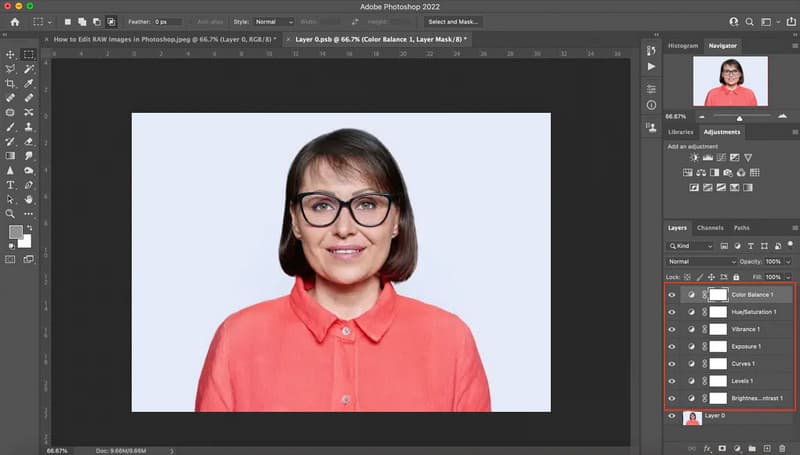
Kľúčové vlastnosti:
◆ Upravte fotografiu, napríklad orezaním, zvýšením jasu a podobne.
◆ Môže zmeniť pozadie obrázka na inú farbu.
◆ Nástroj môže nanášať hojivú kefku na vybrúsenie akýchkoľvek nedokonalostí.
Cena:
◆ $22,99/mesiac.
Časť 3. Plátno
Ak chcete upraviť fotografiu zelenej karty online, použite Canva. Po skúsenostiach s týmto online nástrojom môžeme povedať, že patrí medzi najefektívnejšie fotografie zelenej karty, ktoré môžete použiť. Existujú rôzne funkcie, ktoré si môžete vychutnať. Zahŕňa fotografické efekty, vylepšenia obrázkov, pridávanie textu na fotografie, orezávanie a ďalšie. Pomocou týchto funkcií môžete upravovať fotografiu zelenej karty podľa svojich potrieb. Navyše vám Canva môže ponúknuť rôzne šablóny. Vďaka tomu môžete svoju úlohu zjednodušiť a urýchliť. Existuje však niekoľko nevýhod, ktoré musíte vedieť. Keďže je tento nástroj online, vždy sa uistite, že ste pripojení k internetu. Taktiež, ak chcete zažiť celkové funkcie nástroja, musíte si zaobstarať jeho platenú verziu.
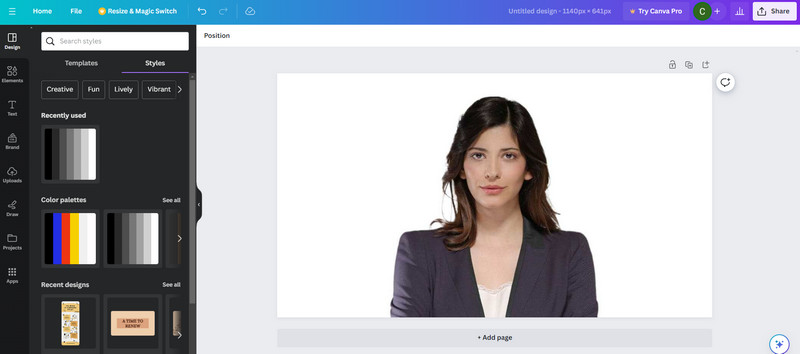
Kľúčové vlastnosti:
◆ Môže orezať fotografiu zelenej karty.
◆ Je schopný ponúknuť zlepšováky obrazu a fotografické efekty.
◆ Nástroj môže ponúkať rôzne šablóny pripravené na použitie.
Cena:
◆ $14,99/mesiac na používateľa.
◆ $29,99/mesiac pre prvých päť osôb.
Časť 4. Adobe Lightroom
Ďalším výkonným softvérom na úpravu obrázkov, ktorý môžete použiť na svojich počítačoch so systémom Windows alebo Mac, je Adobe Lightroom. Pri používaní programu môžete robiť rôzne veci. Na tento softvér sa môžete spoľahnúť, ak chcete upraviť filter, osvetlenie a expozíciu obrázka. Vďaka tomu je pri používaní programu možná úprava fotografie na zelenej karte. Lightroom však nie je zadarmo 100%. Ak ho chcete používať dlhšie, musíte zaplatiť za jeho plán predplatného. Na základe našich skúseností existujú aj prípady, keď je Lightroom zabugovaný. Pri úprave fotografie však stále môžete dosiahnuť požadovaný výsledok.
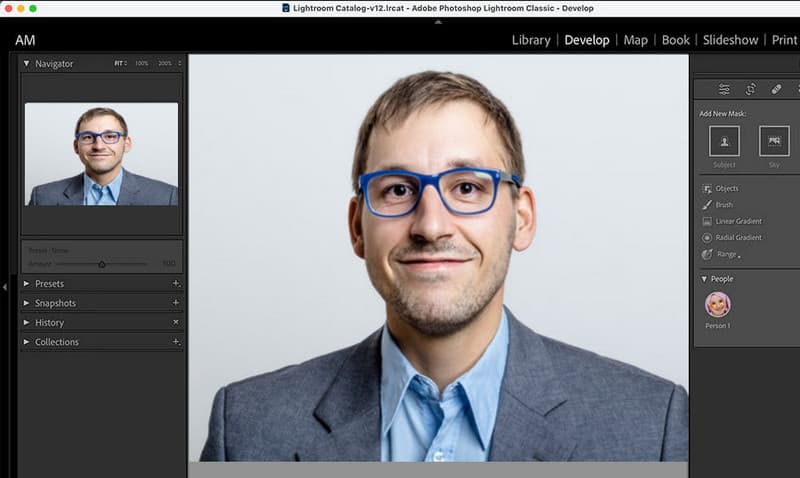
Kľúčové vlastnosti:
◆ Môže ponúknuť liečebné nástroje na odstránenie nedokonalostí.
◆ Softvér dokáže efektívne upraviť filter, expozíciu obrazu a osvetlenie.
◆ Má maskovací nástroj na jednoduchšiu úpravu obrázka.
Cena:
◆ $9,99/mesiac.
Časť 5. Kapwing
Ak dávate prednosť úprave fotografie na zelenej karte online, ďalším efektívnym editorom, ktorý môžete použiť, je Kapwing. Pomocou tohto nástroja môžete svoju fotografiu upravovať rôznymi spôsobmi. Môžete orezať fotografiu, upraviť farbu obrázka, odstrániť nepotrebné prvky a podobne. Do obrázka môžete pridať a upraviť filtre, aby bol lepší a atraktívnejší. Takže, pokiaľ ide o úpravu fotografií, môžete zvážiť použitie Kapwingu ako editora fotografií. Pri používaní programu však existujú určité nevýhody. Na to, aby fungoval dobre, je potrebné internetové pripojenie. Pred získaním upraveného obrázka si tiež musíte vytvoriť účet, čo je časovo náročné. Nakoniec, ak chcete zažiť všetky jeho funkcie, musíte získať plán predplatného.
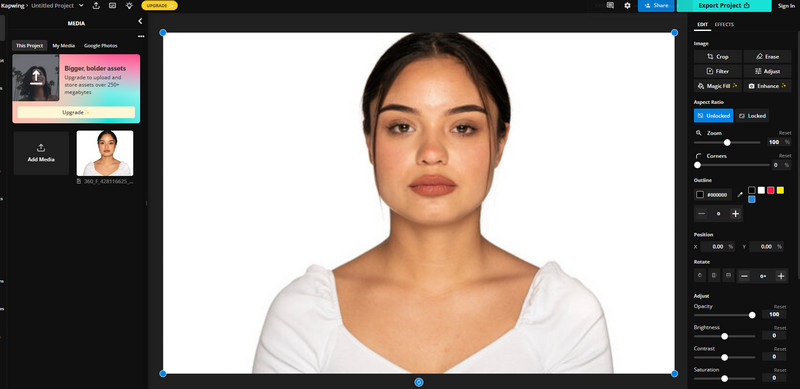
Kľúčové vlastnosti:
◆ Môže upraviť farbu obrazu.
◆ Nástroj dokáže z obrázka odstrániť nepotrebné prvky.
◆ Môže efektívne orezať fotografiu zelenej karty.
Cena:
◆ $16,00/mesiac.
Časť 6. Bonus: Požiadavky na fotografiu zelenej karty
Pri vytváraní fotografie zelenej karty si musíte uvedomiť, že existujú požiadavky, ktoré musíte zvážiť. Ak sa chcete dozvedieť všetky požiadavky, pozrite si podrobnosti nižšie.
Biele pozadie
Pri fotografovaní sa uistite, že máte obyčajné biele pozadie. Biele pozadie vám môže pomôcť vytvoriť čistý obrázok pre vašu zelenú kartu.
Správne osvetlenie
Pri fotení je tiež dôležité správne osvetlenie. Ak máte správne osvetlenie, môžete odstrániť rušivé tiene na tvári.
Veľkosť obrázka zelenej karty
Správna veľkosť fotografie zelenej karty je 2 × 2 palce s bielym pozadím a správnym oblečením.
Časť 7. Najčastejšie otázky o editore fotografií zelenej karty
Ako orezať fotografie na zelenú kartu online?
Ak chcete orezať fotografie na zelenú kartu online, použite Bezplatný online odstraňovač pozadia MindOnMap. Po odovzdaní obrázka prejdite do časti Upraviť > Orezať. Potom môžete začať orezávať fotografiu zelenej karty. Môžete tiež použiť možnosť Pomer strán na orezanie obrázka rôznymi spôsobmi.
Ako zmeniť farbu pozadia fotografie zelenej karty?
Použite Bezplatný online odstraňovač pozadia MindOnMap zmeniť farbu pozadia fotografie zelenej karty. Po odovzdaní obrázka prejdite na možnosť Upraviť > Farba. Potom si môžete vybrať preferovanú farbu pre svoju fotografiu. Po dokončení uložte obrázok stlačením tlačidla Stiahnuť.
Môžem upraviť fotografiu na zelenú kartu?
Samozrejme áno. Môžete použiť rôzne editory fotografií so zelenou kartou. Obsahuje Bezplatný online odstraňovač pozadia MindOnMap, Photoshop, Lightroom, Kapwing, Canva a ďalšie.
Záver
Teraz ste dali predstavu o najlepšom a najkúpiteľnom bezplatné editory fotografií zelenej karty môžete použiť offline aj online. Niektoré softvéry sa však ťažko ovládajú. Ak teda uprednostňujete používanie jednoduchého editora a 100% zadarmo, použite Bezplatný online odstraňovač pozadia MindOnMap. Pomocou tohto nástroja môžete upravovať svoju fotografiu zelenej karty, napríklad meniť pozadie a orezávať ju efektívne a bez námahy.


Vytvorte si myšlienkovú mapu, ako sa vám páči








